今天绿茶小编为大家奉上的是小米3安装google play服务框架的操作方法,详细讲解了每一个步骤,不会操作的机友赶紧过来学习一下方法吧~
要达到这一目的,首先请确保小米3的系统是开发版而不是稳定版,当然,小米手机3出厂时预装的都是稳定版系统,我们只需将其刷成开发版即可。
接下来,运行自带的“授权管理”应用,点击“ROOT权限”,然后开启开启监控的按钮:
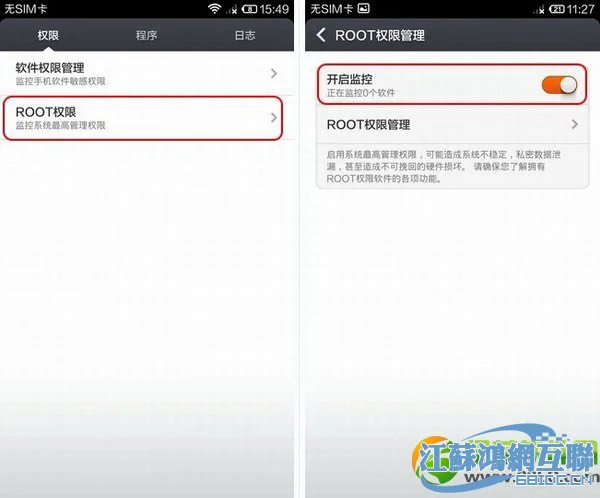
下面只需安装谷歌安装器,运行后点击中间硕大的“安装”按钮,然后在接下来的警告里点选记住我的选择并一路点击下一步按钮:
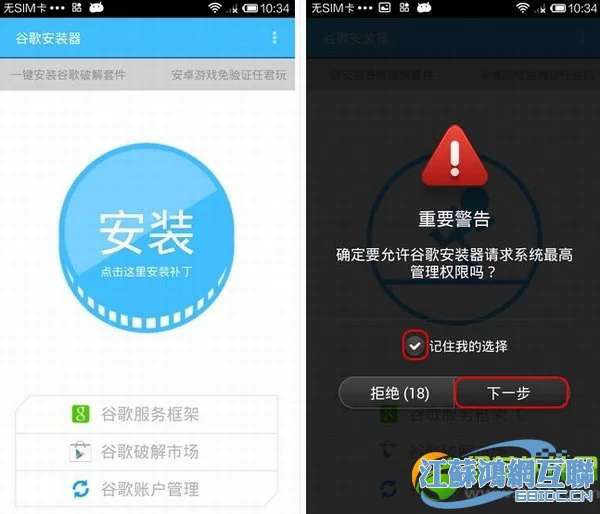
之后我们就能看到按钮变成了跑到的小人,直到安装完毕又变回印有“完成”两个大字的按钮:
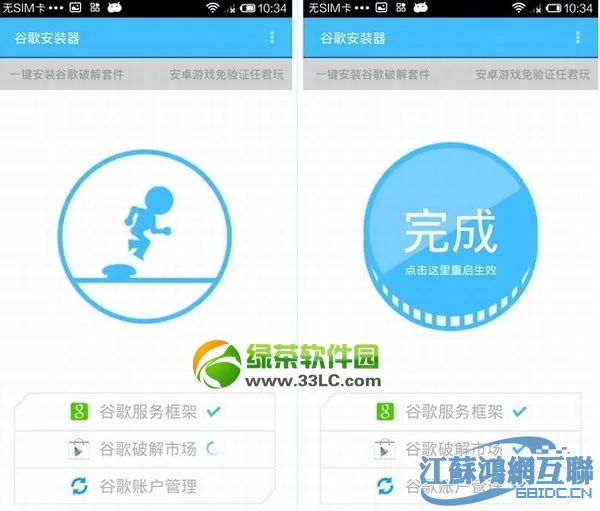
这样一来,就把谷歌服务框架和谷歌账户装到了我们的小米手机3中,此时只需进入设置然后点击添加账户按钮就能看到新增的Google账号了:
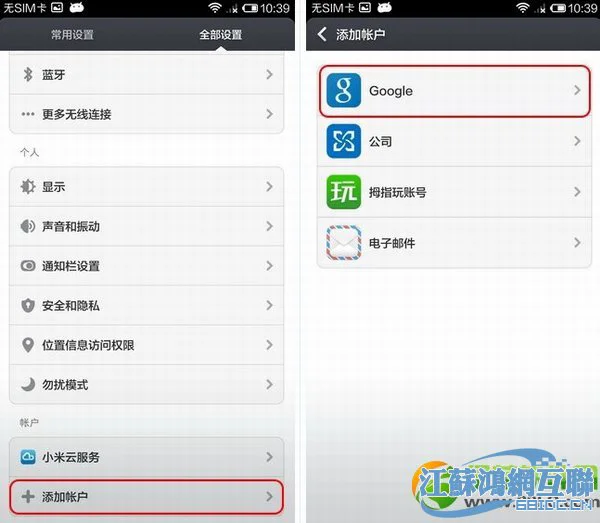
不难看出,,桌面上的确新增了Play商店,只是目前的Google账户还没有同步功能:
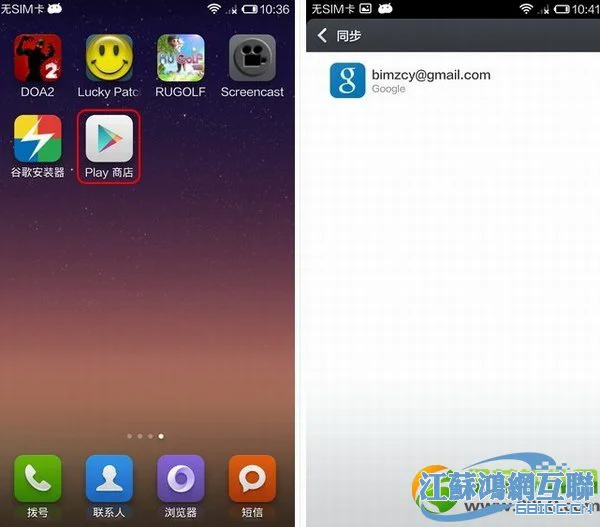
要使用谷歌账户的同步功能以及安装更多谷歌应用和谷歌服务,就需要再安装谷歌应用下载器这款应用,需要同步功能的可以安装Google日历同步、Google通讯录同步、谷歌邮箱等应用,而需要其它谷歌应用的,也可以拣心仪的下载安装:
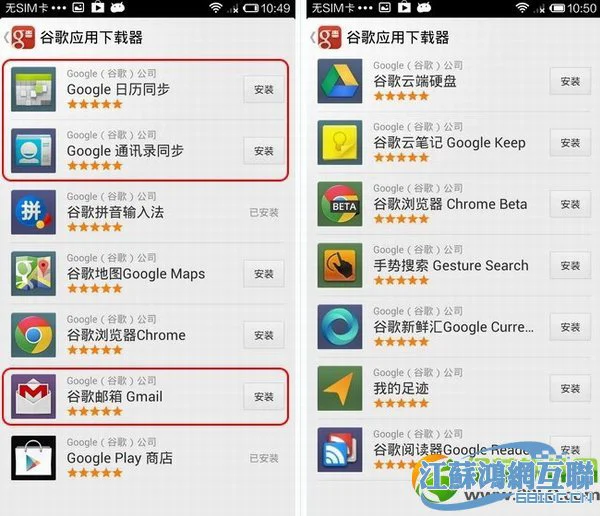
这样一来,不但轻松装上了谷歌邮箱等应用,谷歌账户也可以进行Gmail、日历、联系人和应用数据等常用的同步服务了。
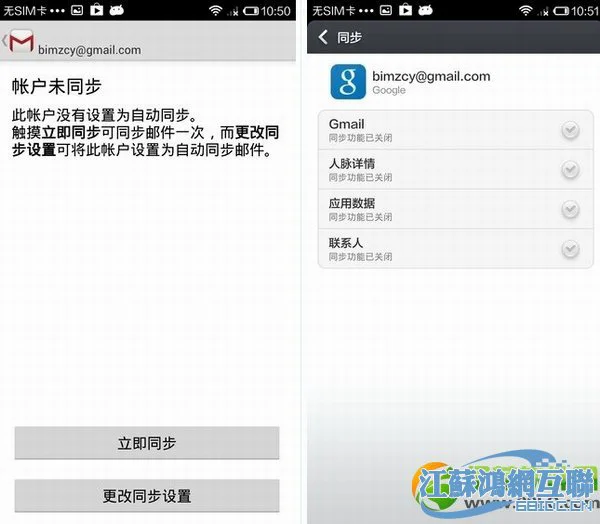
小米手机3安装全套谷歌服务,就这么简单哦~
